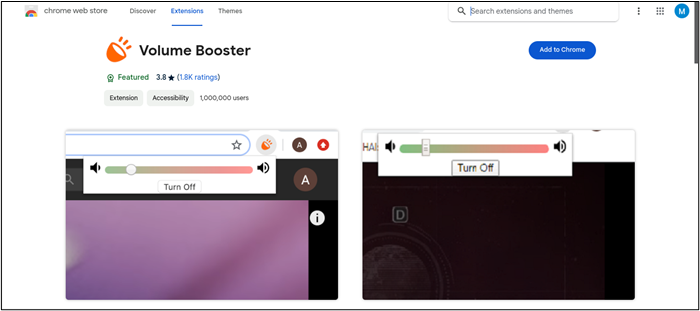- Über EaseUS
- Impressum
- Reviews & Awards
- Lizenz
- Datenschutz
Hauptinhalt
Möchten Sie den Gesang von Instrumentalmusik trennen, um Ihr Voiceover hinzuzufügen oder die Instrumente zu mischen? Viele Musik- und Gesangsbegeisterte möchten den Gesang ohne Qualitätsverlust entfernen, um ihr Können mit Coversongs oder Remixen zu präsentieren. In solchen Fällen benötigen Sie einen Vocal Remover, um die Vocals von den Musikdateien zu trennen. In diesem Beitrag stellen wir Ihnen die fünf besten Vocal Remover vor, mit denen Sie den Gesang aus Musikdateien entfernen und separate Audiodateien herunterladen können. Lesen Sie bis zum Ende, um mehr zu erfahren.
| Software📱 | Leistung📝 | Schwierigkeitsgrad🔎 | Kompatibilität💻 |
| EaseUS Online Vocal Remover | Hoch | Superleicht | Web-Browser |
| Audacity | Mäßig | Mittel | Windows, Mac und Linux |
| FL-Studio | Gut | Schwierig | Windows und Mac |
| GarageBand | Mäßig | Mittel | Mac und iPhone |
| BandLab | Mäßig | Einfach | Desktop und Mobile |
Trennen Sie Gesang von Instrumentalmusik online kostenlos
🖥️Kompatibilität: Web
💰Preis: Kostenlos
Wenn Sie nicht die gesamte Software herunterladen oder Instrumentalstücke auf Ihrem Telefon isolieren möchten, ist ein Online-Vokalentferner am besten für Sie geeignet.
EaseUS Online Vocal Remover ist ein KI-gesteuertes Tool zum Extrahieren von Hintergrundmusik oder Gesang. Mit präziser KI-Technologie können Sie Gesang von Hintergrundgeräuschen trennen, um Karaoke-Versionen, Remixe und mehr in nur wenigen Schritten zu erstellen. Mit dieser Software können Sie erstklassige Instrumentalspuren erstellen und Gesang von Hintergrundgeräuschen trennen.
| ⭕Vorteile | ❌Nachteile |
|---|---|
|
|
Probieren Sie das Tool einmal aus, und Sie werden es lieben.
Trennen Sie Gesang von Instrumentalmusik online
Teilen Sie diesen Beitrag in Ihren sozialen Medien, da viele angehende Sänger und Musiker nach hervorragenden kostenlosen Tools wie EaseUS Online Vocal Remover suchen.
Gesang aus Instrumentalmusik auf dem Desktop extrahieren
Wenn Sie ein professioneller Künstler sind, ist es besser, die Desktop-Anwendung zu verwenden, um mehr Funktionen zum Extrahieren von Instrumenten aus Musik in hoher Qualität zu nutzen. In diesem Abschnitt werden zwei hervorragende Desktop-Apps zum Entfernen von Gesang aus einem Song vorgestellt.
1. Audacity
🖥️Kompatibilität: Windows, macOS und Linux
💰Preis: Kostenlos
Wenn Sie jemand sind, der mit Audio arbeitet, haben Sie bestimmt schon Audacity kennengelernt. Es ist ein hervorragender Acapella-Extraktor für die Aufnahme, Bearbeitung und Extraktion von Acapella aus Audio. Mit Hilfe von Split Stereo to Mono können wir Gesang und Instrumentalstimmen in linke und rechte Kanäle trennen. Dann können wir die Datei mit Hintergrundmusik herunterladen.
| ⭕Vorteile | ❌Nachteile |
|---|---|
|
|
In dieser Anleitung erfahren Sie, wie Sie mit Audacity Gesang aus einem Song entfernen können.
Schritt 1. Laden Sie "Audacity" herunter und öffnen Sie die Software.
Schritt 2. Klicken Sie auf "Datei" > "Öffnen" / "Neu" und wählen Sie die Datei auf Ihrem Computer aus.
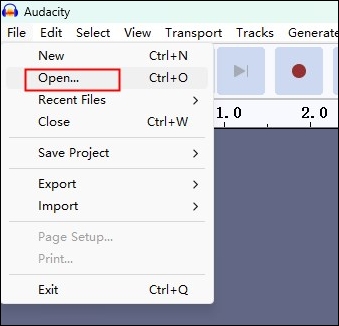
Schritt 3. Klicken Sie auf den "Abwärtspfeil" im linken Fensterbereich, direkt neben dem Dateinamen.

Schritt 4. Wählen Sie die Option "Split Stereo to Mono" aus dem Dropdown-Menü.
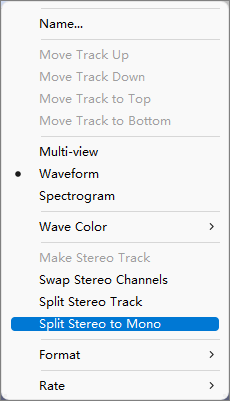
Schritt 5. Nun erhalten Sie zwei Tracks, hören Sie sie sich an, suchen Sie den Track mit den Instrumenten und löschen Sie den anderen mit dem "X" -Symbol.

Schritt 6. Laden Sie die Datei mit der Hintergrundmusik im gewünschten Format herunter.
2. FL-Studio
🖥️Kompatibilität: Windows und macOS
💰Preis: Das Tool bietet vier kostenpflichtige Versionen, die zwischen 99 und 899 Dollar kosten
FL Studio, im Volksmund als FruityLoop bekannt, ist eine digitale Audio-Workstation (DAW), mit der Sie Musik erstellen, mastern und den Gesang verändern können. Obwohl dies eine komplexe Lösung ist, verlassen wir uns auf die Phasenauslöschung, um Gesang aus einem Song zu entfernen. Wir führen die invertierte Phase mit der tatsächlichen Phase ein, um sie zu löschen und die Hintergrundmusik zu erhalten.
| ⭕Vorteile | ❌Nachteile |
|---|---|
|
|
Hier erfahren Sie, wie Sie in FL Studio Gesang aus einem Song entfernen können.
Schritt 1. Öffnen Sie die App und klicken Sie in der Mitte auf "Wiedergabeliste", um den Ton in die App zu ziehen.
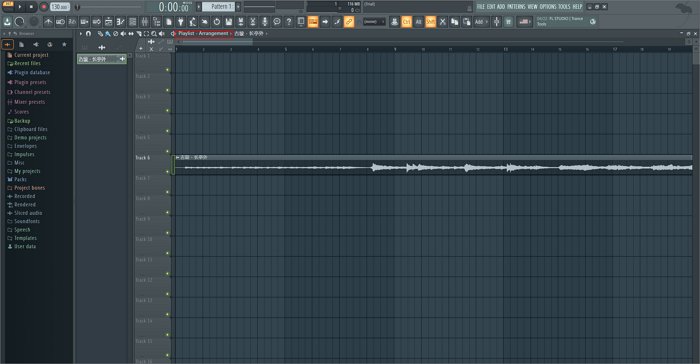
Schritt 2. Um Slot 2 einzurichten, klicken Sie oben auf "Hinzufügen" , suchen Sie "Audioclip" und deaktivieren Sie "Master Send". Drücken Sie in Slot 2 den Pfeil nach unten und wählen Sie den Effekt "Fruity Stereo Shaper". Benennen Sie ihn in "Vocal Kill" um und ziehen Sie die äußersten linken und rechten Schieberegler nach unten, um die Phase zu ändern.
Klicken Sie nun auf den Pfeil, um den Effekt "Maximus" hinzuzufügen, und setzen Sie ihn auf "Standard", indem Sie auf den rechten Pfeil klicken.

Schritt 3. Um nun Slot 3 zu konfigurieren, klicken Sie ihn an und benennen ihn in "Bypass" um . Klicken Sie erneut auf den Abwärtspfeil, um die "Maximus"-Effekte auszuwählen, und markieren Sie sie als "Standard".
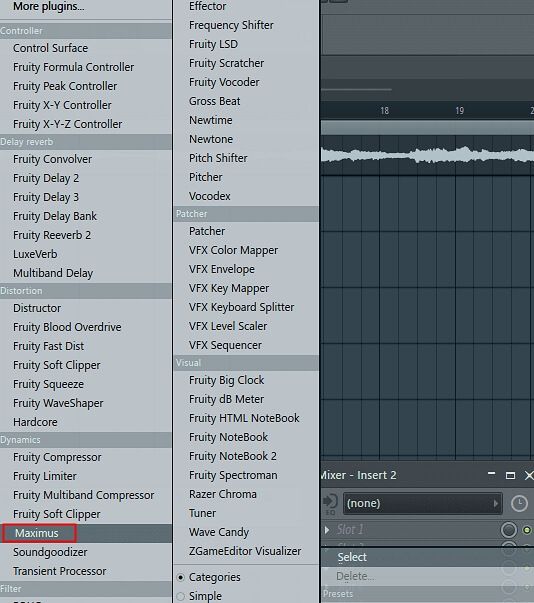
Schritt 4. Klicken Sie auf Vocal Kill maximus Fenster. Stellen Sie "Muted" für "LOW" und "HIGH" ein. Für "Mid" wählen Sie "Comp Off". Beenden Sie den Vorgang, indem Sie auf die Schaltfläche links neben "Monitor" klicken .

Schritt 5. Klicken Sie auf das Bypass Maximus-Fenster und stellen Sie "Muted" für "MID" und "Comp Off" für "LOW" und "HIGH" ein.

Schritt 6. Richten Sie das "Dashboard" ein. Klicken Sie auf "Hinzufügen" > "Dashboard" und klicken Sie auf den Abwärtspfeil. Navigieren Sie nun zu "Steuerung hinzufügen" > "Rad" > "Gray Shiny" und fügen Sie den Steuerknopf hinzu.
Benennen Sie den Regler über das Beschriftungsfeld in "Low Cut" um. Wiederholen Sie den gleichen Vorgang, um einen weiteren Regler als "High Cut" hinzuzufügen, und klicken Sie auf die Schaltfläche "Sperren".

Schritt 7. Klicken Sie mit der rechten Maustaste auf den "LOW CUT" -Knopf und wählen Sie "Automatisierungsclip erstellen". Tippen Sie auf das Feld "Keine" > "Dashboard Wheel 1" > "Akzeptieren". Machen Sie dasselbe für den Low-Regler des Bypass Maximus-Fensters.
Klicken Sie mit der rechten Maustaste auf "HOCH" > "Automatisierungsclip erstellen". Tippen Sie auf das Feld "Keine" > "Dashboard Wheel 2" > "Akzeptieren". Tun Sie dasselbe für das Hoch des zweiten Maximus-Fensters.
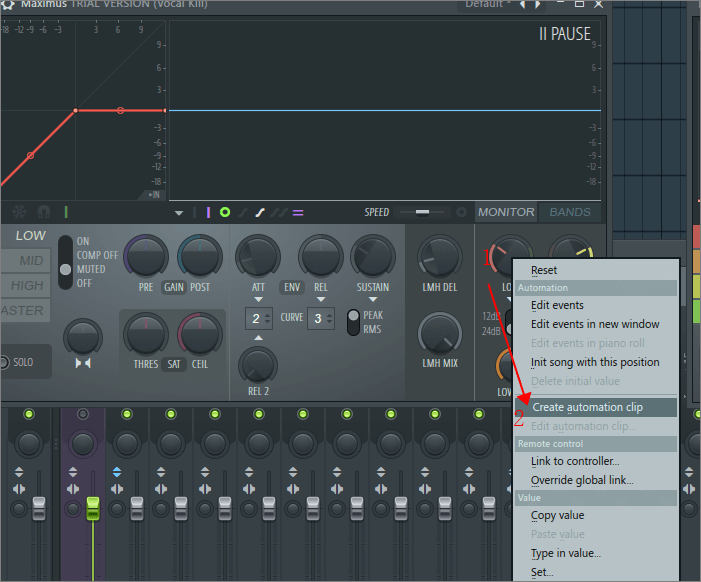
Schritt 8. Im letzten Schritt verwenden Sie die Regler "Low Cut" und "High Cut", während Sie die Audiodateien abspielen, um den Gesang zu entfernen. Sobald Sie die gewünschte Instrumentaldatei erhalten haben, laden Sie die Ausgabe herunter und verwenden Sie sie.

Gesang von Instrumentalmusik isolieren
Schauen wir uns die Apps an, mit denen Sie Gesang von Instrumentalmusik isolieren können.
1. GarageBand
🖥️Kompatibilität: Apple-Produkte
💰Preis: Kostenlos
GarageBand ist eine proprietäre Apple-Software, ein komplettes Musikstudio für Apple-Nutzer auf iPhone und Mac. Die einfachste Methode ist es, die Gesangsspur in den Dateien stumm zu schalten, aber viele haben keinen isolierten Gesang, also müssen wir die EQ-Funktion in dieser App zum Entfernen von Gesang verwenden .
| ⭕Vorteile | ❌Nachteile |
|---|---|
|
|
Das Verfahren zum Isolieren von Vocals in GarageBand Mac ist ähnlich wie bei einem Telefon.
Schritt 1. Öffnen Sie GarageBand auf Ihrem iPhone.
Schritt 2. Öffnen Sie das "Projekt" und wählen Sie die Spur aus, aus der Sie die Vocals entfernen möchten.
Schritt 3. Klicken Sie auf "Controls" und navigieren Sie zum Abschnitt "PLUG-INS & EQ".
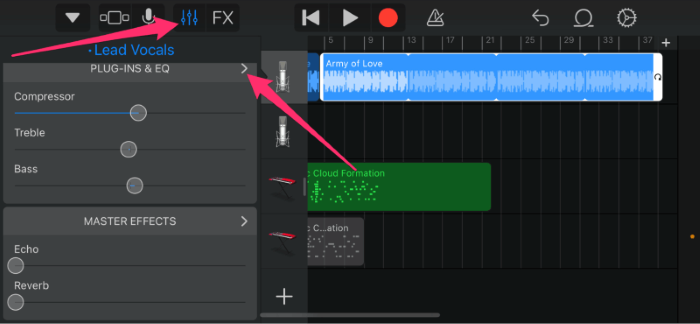
Schritt 4. Sie sehen nun die Bildschirme Plug-ins und EQ mit den EQ-Optionen. Wählen Sie "VISUAL EQ", um die grafische EQ-Anzeige aufzurufen.
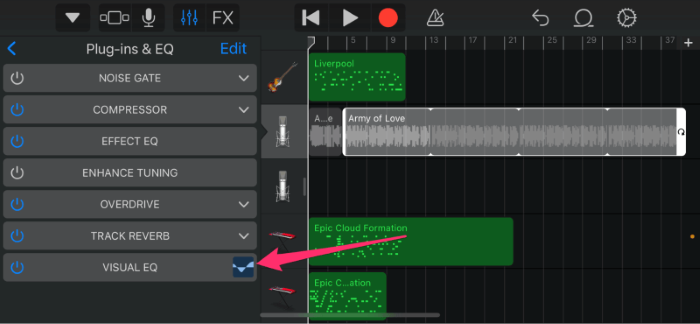
Schritt 5. Auf diesem Bildschirm können Sie die EQ-Frequenzen einstellen, um den Gesang herauszufiltern. Wie wir wissen, liegt der typische Stimmbereich zwischen 85 und 350 Hz, wir müssen die Punkte verwenden, um diese Frequenzen zu entfernen.
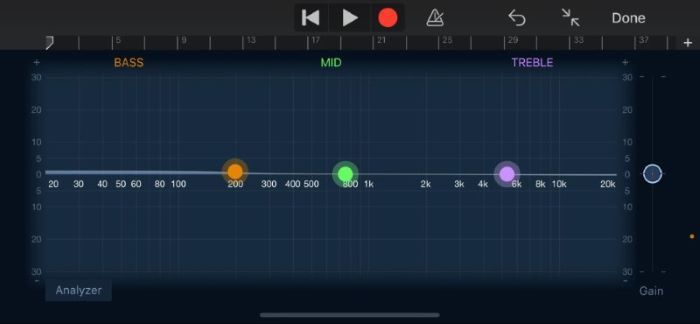
Schritt 6. Nachdem Sie die gewünschten Anpassungen vorgenommen haben, hören Sie sich das Audio an und klicken Sie auf "Fertig", wenn Sie fertig sind.
Tipp: Seien Sie vorsichtig, wenn Sie den EQ verwenden, da er alle Elemente in dem Frequenzbereich entfernt, den Sie eliminieren wollen. Wenn sich andere Elemente in diesem Bereich befinden, werden sie ebenfalls entfernt, was zu einer völligen Vermischung führt.
2. BandLab
🖥️Kompatibilität: Windows und Mac
💰Preis: Kostenlos
Eine weitere Online-DAW (Digital Audio Workstation) zielt darauf ab, die Audioarbeit und den kreativen Prozess für Musikschaffende zu verbessern. BandLab verfügt über einen eigenen AI-Audio-Enhancer, Splitter, mit dem Sie Songs in vier Spuren aufteilen können: Gesang, Schlagzeug, Bass und andere Instrumente.
| ⭕Vorteile | ❌Nachteile |
|---|---|
|
|
Hier erfahren Sie, wie Sie mit BandLab Gesang aus einem Song entfernen können.
Schritt 1. Öffnen Sie "BandLab" > "Erstellen" > "Werkzeuge" > "Splitter".

Schritt 2. Klicken Sie auf die "+"- Optionen, um die Datei hinzuzufügen. Die App unterstützt Audio- und Videodateien von weniger als 15 Minuten Länge.
Schritt 3. Sobald Sie die Datei eingereicht haben, erledigt der Splitter mit AI die Arbeit für Sie.
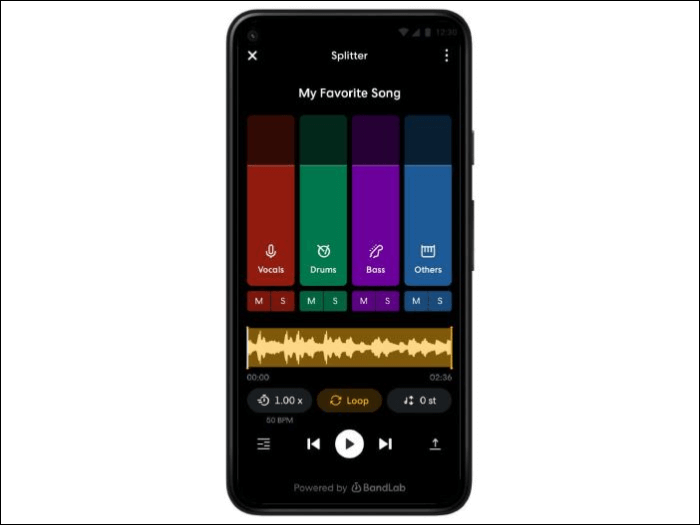
Schritt 4. Sie können vier einzelne Spuren für Gesang, Bass, Schlagzeug und andere sehen.
Schritt 5. Um den Gesang zu eliminieren, klicken Sie auf die Schaltfläche Stummschaltung unter der Gesangsspur.

Schritt 6. Klicken Sie auf "Exportieren", um die endgültige Audiodatei ohne Gesang herunterzuladen.

Das Fazit
Die Trennung von Gesang und Instrumentenmusik mit großartigen Tools ist sehr wichtig, um eine genaue Musikqualität zu erhalten. Dieser Beitrag zeigt Ihnen die 5 besten Programme zum Extrahieren von Instrumenten aus Songs. Sie können sich auf die Vor- und Nachteile und das Verfahren beziehen, um die geeignete Software auszuwählen.
Wie Sie an den Tools sehen können, müssen Sie bei vielen eine Lernkurve durchlaufen, um eine Musikdatei zu erhalten. Wenn Sie in wenigen Schritten Gesang von Instrumentenmusik trennen möchten, ist EaseUS Online Vocal Remover die erste Wahl. Besuchen Sie die Software unten, fügen Sie Ihre Datei hinzu und extrahieren Sie die Ausgabe schnell.
FAQs
Hier sind einige der am häufigsten gestellten Fragen zur Trennung von Gesang und Instrumentenmusik. Ich hoffe, Sie finden diese Fragen hilfreich.
1. Wie isoliert man den Gesang aus einem Song mit Hilfe des Instrumentals?
Die Phasenauslöschung ist die effektivste Methode, um Gesang aus einem Song zu isolieren. Bei dieser Technik müssen Sie das Original und identische Instrumentalsongs mit umgekehrter Phase durchlaufen lassen, um den Gesang auszulöschen. Wenn Sie dies als schwierig empfinden, verwenden Sie den EaseUS Online-Vokalentferner, um den Gesang mit KI-gesteuerten Programmen zu isolieren.
2. Wie kann man Gesang und Instrumentenmusik frei aufteilen?
Der einfachste Weg, Vocal und Instrumental kostenlos zu schneiden, ist die Verwendung des EaseUS Online Vocal Removers.
1. Besuchen Sie die Website und klicken Sie auf "Meine Datei auswählen", um das Audio hochzuladen.
2. Die leistungsstarke KI identifiziert die Vocals und trennt sie vom Instrumental.
3. Jetzt können Sie den Gesang oder das Instrumentalstück herunterladen, je nach Ihrer Wahl.
3. Wie trenne ich Hintergrundmusik von Sprache?
Audacity bietet die Option "Split Stereo to Mono", um Musik von Hintergrundgeräuschen zu trennen.
1. Öffnen Sie Audacity und laden Sie die Audiodatei auf die Plattform hoch.
2. Klicken Sie auf den Abwärtspfeil neben dem Songnamen im linken Feld.
3. Wählen Sie "Split Stereo to Mono" aus den Optionen.
4. Jetzt haben Sie zwei separate Dateien mit Hintergrundmusik und Gesang. Exportieren Sie die Hintergrundmusik und löschen Sie die Vocals.